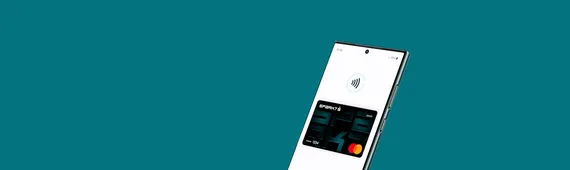
Google Pay ™
Smartphone. Schlüssel. Geldbörse - keine notwendig
- Kontaktlos bezahlen in Geschäften, im Web oder in Apps
- Mit der spark7 Debitkarte
- Funktioniert mit Android-Smartphone oder Smartwatch
Einfach mit deinem Android-Smartphone zahlen
Über die Verwendung deiner Debitkarte mit Google Pay ™ können Jugendliche jetzt auch einfach und sicher in Geschäften, im Web oder in Apps bargeldlos bezahlen – überall, wo das Kontaktlos- oder Google Pay ™-Logo zu finden ist. Mit nur einem Fingertipp auf deinem Android-Smartphone kannst du dein Einkaufserlebnis unkompliziert gestalten. Google Pay ™ ist einfach und sicher zu nutzen und bietet dir zudem viele Vorteile wie schnelle Transaktionen und einen umfassenden Überblick über deine Finanzen.

Google Pay ™ – so funktioniert es
Mit Google Pay ™ zahlst du schneller als dein Schatten. Kein Herauskramen mehr von Debitkarte an der Kassa, kein Eintippen der PIN am Bezahl-Terminal und kein mühsames Eintippen der Zahlungsinformationen beim Online-Shopping. Du zahlst mit deinem Android-Smartphone oder deiner Smartwatch. Schnell. Einfach. Sicher.
Sicherheit: Die Kartennummer deiner Debitkarte wird nicht am Smartphone gespeichert oder mit Händler:innen geteilt. Stattdessen erhältst du eine virtuelle Kontonummer, die beim Bezahlen verwendet wird. Wenn du dein Smartphone verlierst, kannst du es über den Android-Gerätemanager aus der Ferne löschen.
Deine Vorteile
Das brauchst du für Google Pay ™
Du bist mindestens 14 Jahre alt
Ein Google-Konto
Die aktuellste Version der George-App
Ein NFC-fähiges Android-Gerät mit Android-Version ab 6.0 mit aktiver Displaysperre
Deine Eltern möchten nicht, dass du Apple Pay verwendest?
Sie können die Digitalisierungsfunktion deiner Debitkarte sperren lassen
- Persönlich in der Filiale
- Telefonisch im s ServiceCenter unter +43 50 100 50345
So aktivierest du Google Pay ™
- Rufe die George-App auf deinem Android-Smartphone auf und stelle sicher, dass du die aktuellste Version der App installiert hast.
- Falls nicht, aktualisiere bitte deine George-App im Google Playstore.
- Öffne dann die George-App erneut.
- Auf der Übersichtsseite wählst du dein Konto (Debitkarte) aus.
- Klicke auf das Icon mit den 3 Punkten.
- Danach wähle „Google Pay”.
- Folge nun der Schritt-für-Schritt-Anleitung.
- Abschließend aktivierst du die NFC-Funktion am Smartphone.
Wie kann ich mit Google Pay ™ zahlen?
Im Geschäft: Entsperre dein Smartphone und halte es an das Bezahl-Terminal. Stelle sicher, dass die NFC-Funktion deines Geräts aktiviert ist.
Online: Bezahle schnell und einfach in Online-Shops und Apps. Deine Kartendaten musst du dabei nicht angeben.
Häufige Fragen
Damit du Google Pay™ nutzen kannst, ist die ausdrückliche und transparent offengelegte Zustimmungserklärung zur Datenweitergabe an Google notwendig. Ohne Zustimmung der Kund:in werden keine Daten verarbeitet. Die Freigabe erfolgt mit s Identity bzw. CardTAN durch die Kund:in. Deine persönlichen Daten wie dein Name, Anschrift, Telefonnummer sind bereits im Google Konto hinterlegt, das für Google Pay ™ benötigt wird. Bei der Registrierung muss die Kund:in aktiv der Entbindung vom Bankgeheimnis zustimmen. Diese Zustimmung ermöglicht unter anderem Zahlungstransaktionen in der Google Wallet anzuzeigen. Alle Daten werden sicher und verschlüsselt übertragen. Bei solchen Daten handelt es sich um Informationen für die einmalige Digitalisierung der Karten, wie zum Beispiel die Kartennummer. Bei einer Zahlung selbst fallen Transaktionsdaten wie zum Beispiel der Betrag, die Währung und der Name des Händlers an. Was genau gekauft wurde, wird in Datenform nicht festgehalten und ist damit weder Google noch dem Kreditinstitut bekannt.
Die folgenden Daten werden auf einem sicheren und verschlüsselten Weg an Google übermittelt:
- Digitalisierungsdaten: Daten wie Vor- und Zuname, Adresse, Telefonnummer, Kartennummer, Ablaufdatum während des Digitalisierungsprozesses
- Transaktionsdaten: Details zum jeweiligen Zahlungsvorgang (Zahlungsbetrag, Kategorie, Währung, Daten zur Händler:in wie Name und Adresse, Transaktionsnummer, Autorisierungsstatus, Rechnungsnummer, Datum und Uhrzeit)
Schon länger bieten wir mit Bezahlen mit Android einen Service für Mobiles Bezahlen mit deinem Android-Smartphone an. Mit Google Pay ™ kannst du jedoch auch beim Online-Shopping zahlen und auch Zahlungen direkt in einer App sowie Zahlungen mit Smartwatches (mit WearOS) werden unterstützt. Die Google Wallet ist tief im Android-Betriebssystem integriert und überzeugt durch einfache Bedienbarkeit.
Hast du dein Android-Smartphone verloren oder wurde dein Android-Smartphone gestohlen, setze dich bitte mit unserem Service-Center unter Tel. + 43 5 0100 + BLZ deiner Sparkasse / deines Geldinstituts in Verbindung. Unsere Mitarbeiter:innen sperren die betroffenen Karten für dich.
Dein Smartphone kannst du auch mit dem Android-Gerätemanager aus der Ferne sperren und löschen. Dazu muss dein Smartphone eingeschaltet sein und eine Datenverbindung haben. Hinweis: Sobald du ein neues Gerät hast, musst du Google Pay ™ am neuen Gerät erneut einrichten.
Nein, aktuell kannst du Google Pay ™ mit Huawei-Smartphones nicht nutzen, weil die Nutzung von Android-Diensten von Google auf diesen Geräten derzeit nicht möglich ist. US-Firmen dürfen aufgrund der US-Sanktionen gegen China keine Kooperationen mit chinesischen Firmen eingehen oder fortführen.
Nein, du benötigst du ein aktives Google-Konto um Google Pay ™ nutzen zu können. So erstellst du ein Google-Konto: einfach am Android-Smartphone auf „Einstellungen“ (Zahnrad-Symbol) tippen, dann „Konten“ wählen, dann „Konto hinzufügen“, weiter mit „Google“ und dann den Schritten folgen.
Voraussetzungen + Aktivierung
Mit Google Pay ™ kann man sein Android-Smartphone oder seine Android-Smartwatch mit einer Debit- oder Kreditkarte verknüpfen, um mit dem Mobiltelefon oder der Smartwatch kontaktlos an Kassen, in Apps und auch im Internet Zahlungen zu tätigen.
Für Google Pay ™ brauchst du die neueste Version der George-App, ein NFC-fähiges Smartphone mit Android-Version ab 6.0 und ein Google-Konto. Zusätzlich musst du das Smartphone mit einer Sperre schützen.
Du musst mindestens 14 Jahre alt sein. Sollten die gesetzlichen Vertreter:innen einer Nutzung nicht zustimmen, kann "Mobiles Bezahlen“ deaktiviert werden.
- Öffne die George-App auf deinem Android-Smartphone. Stelle sicher, dass du die aktuelle Version der App installiert hast.
- Falls nicht, kannst du deine George-App im Google Playstore aktualisieren.
- Rufe dann die George-App erneut auf.
- Dann wählst du dein Konto (Debitkarte) auf der Übersichtsseite aus.
- Nun klickst auf das Icon mit den 3 Punkten.
- Danach wählst du „Google Pay”.
- Nun kannst du der Schritt-für-Schritt-Anleitung folgen.
- Am Ende aktivierst du am Smartphone die NFC-Funktion.
Alle in Erste Bank und Sparkasse ausgestellten Debit- und Kreditkarten, auch Businesskarten, können für Google Pay ™ verwendet werden.
Bezahlen mit Google Pay ™
Bevor du Google Pay ™ verwendest, stelle sich, dass du auf deinem Smartphone bereits eine Displaysperre verwendest. Wenn nicht, musst du diese (PIN, Muster, Passwort oder Fingerabdruck) einrichten, bevor du Google Pay ™ verwendest.
Beträge unter 50 Euro kannst du üblicherweise einfach durch Hinhalten des Smartphones an ein Bezahlterminal bezahlen. Für Beträge über 50 Euro musst du dein Smartphone entsperren und es dann an das Bezahlterminal halten.
Das Zahlungslimit deiner digitalen Karten ist gleich hoch wie bei deiner physischen Karte. Das heißt, du bezahlst entweder mit Google Pay ™ oder deiner physischen Karte, hast aber nur ein gemeinsames Zahlungslimit für beide Karten.
Du kannst Google Pay ™ kostenlos nutzen. Bitte beachte die Voraussetzungen, die in der Frage Was brauche ich für Google Pay™? aufgezählt werden sowie das Mindestalter für die Nutzung.
Google Wallet
Du kannst deine Debit- und Kreditkarte(n) in der George-App oder in der Google Wallet verwalten.
Eine bevorzugte Karte kannst du direkt in der George-App unter den Kartenfunktionen bei „Google Pay“ oder in der Google Wallet wählen. Hier geht’s zur Anleitung.
Ja, du kannst Google Pay ™ zusätzlich aktivieren und als Standard-Bezahl-Lösung auswählen. Dazu musst du auch nicht das Service „Bezahlen mit Android“ deaktivieren oder die bereits digitalisierten Karten löschen. Beim Digitalisieren deiner Karten für Google Pay ™ wirst du gefragt, ob du auch Google Wallet verwenden möchtest. Du kannst dich entscheiden für:
- Ja. Du nutzt künftig Google Pay ™ mit Google Wallet.
- Nein. Du nutzt künftig Google Pay ™ aber George bleibt deine Standard-Wallet für Mobiles Bezahlen.
Am Smartphone kannst du unter Einstellungen / Verbindungen / NFC und Zahlung / Tippen und Bezahlen die bevorzugte Wallet auswählen.